1、清除缓存:进入Edge设置→隐私、搜索和服务→立即清除浏览数据,选择所有时间并勾选历史记录、Cookie、缓存文件。2、停用扩展:访问edge://extensions/,逐一关闭扩展排查冲突并移除问题插件。3、重置设置:在设置中选择“将设置恢复为默认值”并确认重置。4、修复浏览器:通过Windows设置→应用→已安装的应用→Microsoft Edge→修改→修复或重置。5、更换DNS:在网络属性中设置IPv4的DNS为223.5.5.5和114.114.114.114。6、关闭后台运行:在系统和性能中禁用启动增强和后台扩展运行。重启后生效。
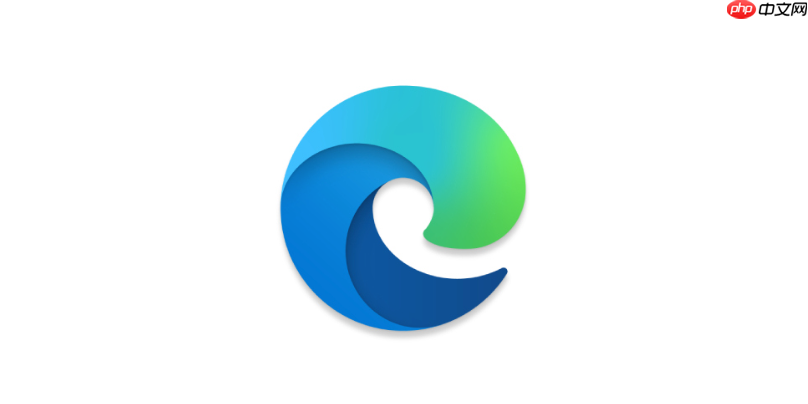
如果您在使用Microsoft Edge浏览器时,发现网页加载缓慢、操作不流畅或出现卡顿现象,这可能是由缓存累积、扩展冲突或设置不当引起的。以下是针对此问题的多种优化方法。
本文运行环境:Dell XPS 13,Windows 11
浏览器缓存和Cookie的积累可能导致页面加载速度下降,清除这些临时文件有助于提升性能。
1、点击Edge浏览器右上角的“...”菜单图标,选择设置。
2、进入左侧菜单的隐私、搜索和服务选项。
3、在“清除浏览数据”部分,点击立即清除浏览数据。
4、时间范围选择所有时间,勾选“浏览历史记录”、“Cookie及其他网站数据”、“缓存的图像和文件”,然后点击“立即清除”。
某些第三方扩展程序可能与浏览器冲突或占用过多资源,导致卡顿。
1、在地址栏输入 edge://extensions/ 并回车,进入扩展管理页面。
2、逐一关闭每个扩展的开关,观察关闭后浏览器是否恢复正常。
3、找到可能引起问题的扩展后,可选择点击“移除”将其删除。
4、重启浏览器,确认卡顿问题是否解决。
错误的配置或修改可能导致Edge运行异常,重置为默认设置可以修复此类问题。
1、进入Edge的设置菜单。
2、在左侧选择重置设置选项。
3、点击将设置恢复为默认值。
4、在弹出的确认窗口中,点击“重置”按钮完成操作。
过时或损坏的浏览器文件会影响其运行效率,更新或修复可确保系统组件完整。
1、打开Windows的设置应用,进入“应用” > “已安装的应用”。
2、在列表中找到Microsoft Edge,点击其右侧的“...”按钮。
3、选择修改,然后在新窗口中选择“修复”以尝试修复问题。
4、若修复无效,可再次点击“修改”并选择“重置”来还原应用。
DNS解析速度直接影响网页打开效率,更换为响应更快的公共DNS可改善访问体验。
1、在Windows搜索栏输入网络和共享中心并打开。
2、点击当前连接的网络名称,进入“属性” > “Internet协议版本4 (TCP/IPv4)”。
3、选择“使用下面的DNS服务器地址”,首选DNS设为223.5.5.5(阿里DNS),备用DNS设为114.114.114.114。
4、保存设置后重启浏览器测试效果。
Edge在关闭后仍可能在后台运行,消耗系统资源,关闭相关选项可释放性能。
1、进入Edge的设置 > “系统和性能”。
2、关闭启动增强和在Microsoft Edge关闭后继续运行后台扩展和应用两项功能。
3、重启计算机,确保更改生效。
以上就是Microsoft Edge网页打开卡顿怎么办_Microsoft Edge页面流畅度优化技巧的详细内容,更多请关注php中文网其它相关文章!

Edge浏览器是由Microsoft(微软中国)官方推出的全新一代手机浏览器。Edge浏览器内置强大的搜索引擎,一站搜索全网,搜文字、搜图片,快速识别,帮您找到想要的内容。有需要的小伙伴快来保存下载体验吧!

Copyright 2014-2025 https://www.php.cn/ All Rights Reserved | php.cn | 湘ICP备2023035733号